win8系统显卡驱动如何安装 win8系统显卡驱动怎么安装
时间:2017-07-04 来源:互联网 浏览量:
今天给大家带来win8系统显卡驱动如何安装,win8系统显卡驱动怎么安装,让您轻松解决问题。
win8系统显卡驱动安装失败怎么办 电脑显卡驱动与系统不兼容安装失败。我们在使用电脑的时候,总是会遇到很多的电脑难题。当我们在遇到了win8系统的显卡安装失败的时候,应该怎么办呢?一起来看看吧。


Win8系统显卡驱动安装失败的解决方法
1、这台电脑——属性——设备管理器——显示适配器——右键点击NVIDIA GeForce xxxx属性——驱动程序——卸载——勾选“删除此设备的驱动程序软件。”——确定;

2、设备管理器——点击“扫描检测硬件改动”;
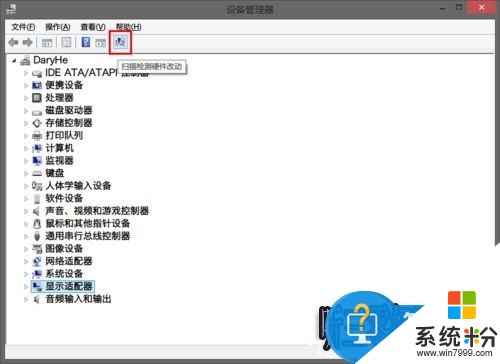
3、这台电脑——属性——设备管理器——显示适配器——右键点击NVIDIA GeForce xxxx——更新驱动软件程序——浏览计算机以查找驱动程序软件——从计算机的设备驱动程序列表中选取——Microsoft基本显示适配器;
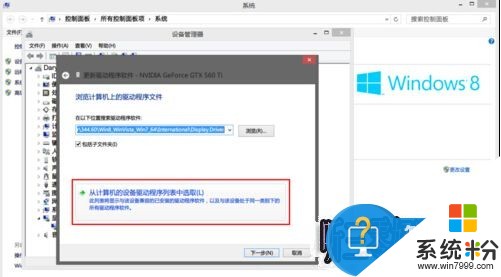
4、重新安装NVIDIA官方驱动。
对于我们在遇到了这样的电脑难题的时候,就可以利用到上面给你们介绍的解决方法进行处理,希望能够对你们有所帮助。
以上就是win8系统显卡驱动如何安装,win8系统显卡驱动怎么安装教程,希望本文中能帮您解决问题。
我要分享:
相关教程
- ·Win8.1系统如何安装双显卡驱动 Win8.1系统安装双显卡驱动的方法
- ·WIN8系统安装TL-WN725N无线网卡驱动的方法 WIN8系统如何安装TL-WN725N无线网卡驱动
- ·Win8系统无法上网 Win8网卡驱动不能安装如何解决 Win8系统无法上网 Win8网卡驱动不能安装怎么解决
- ·Win8系统网卡驱动安装失败如何应对 怎样解决Win8系统网卡驱动安装失败的问题
- ·win8无法安装网卡驱动怎么办|win8安装不了网卡驱动的方法
- ·win8系统安装无线网卡驱动失败怎么解决 win8电脑网卡驱动装不上解决方法有哪些
- ·win8系统无法打开IE浏览器怎么办|win8系统IE浏览器无法正常打开的处理方法
- ·win8系统如何截取弹出式菜单
- ·win8.1系统处理开机时闪一下才能进入桌面的方法
- ·Win8.1天气无法加载怎么办?
Win8系统教程推荐
- 1 找回win8纯净版系统语言栏的操作方法有哪些 如何找回win8纯净版系统语言栏的操作
- 2 Win8.1正式版怎样自动导出iPhone照片和视频 Win8.1正式版自动导出iPhone照片和视频的方法有哪些
- 3 win8电脑家庭组提示无法正常退出怎么解决? win8电脑家庭组提示无法正常退出怎么处理?
- 4win8系统宽带怎样设置自动联网? win8系统宽带设置自动联网的方法有哪些?
- 5ghost Win8怎样设置开机自动联网 ghost Win8设置开机自动联网的方法有哪些
- 6ghost win8系统语言栏不见如何找回 ghost win8系统语言栏不见找回的方法有哪些
- 7win8重命名输入法不能正常切换的解决办法有哪些 win8重命名输入法不能正常切换该如何解决
- 8Win8分屏显示功能使用的方法有哪些 Win8分屏显示功能如何使用
- 9怎样让win8电脑兼容之前的软件? 让win8电脑兼容之前的软件的方法有哪些?
- 10怎样解决ghost win8频繁重启的烦恼 解决ghost win8频繁重启的烦恼的方法
Win8系统热门教程
- 1 win8.1安装教程,win8.1u盘安装
- 2 win8怎么用键盘代替鼠标|win8设置键盘代替鼠标的方法
- 3 剖析Win8旗舰版文件权限如何手动获取 剖析Win8旗舰版文件权限手动获取的方法
- 4win8电脑怎样对文件夹图标上显示的文件图像进行更改?
- 5Win8.1浏览网页经常出现未响应卡死怎么解决? Win8.1浏览网页经常出现未响应卡死怎么处理?
- 6win8系统限制磁盘访问怎么设置,win8设置限制磁盘访问的方法
- 7win8使用“系统刷新”和“系统重置”功能方法 win8怎么使用“系统刷新”和“系统重置”功能
- 8如何拒绝远程修改Win8注册表的键值
- 9wins8无线网受限于无限连接怎么处理 如何解决win8受限连接的方法
- 10分享win8下IE10浏览器权限解锁步骤
